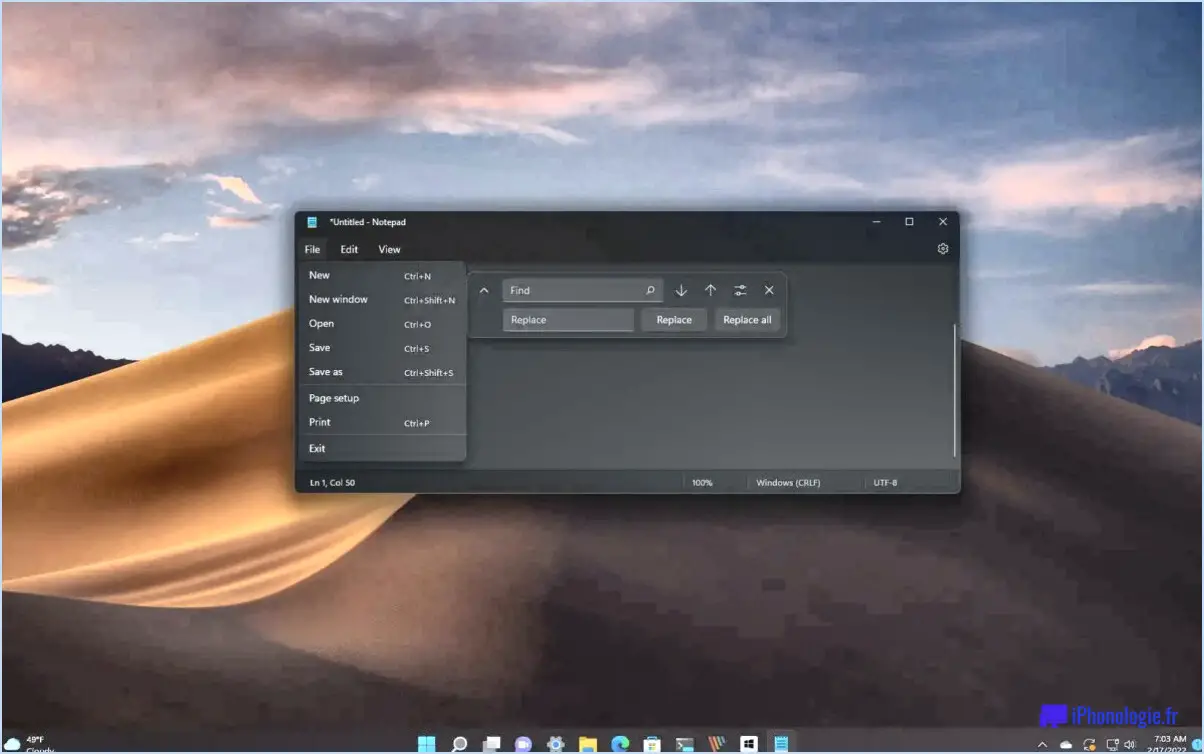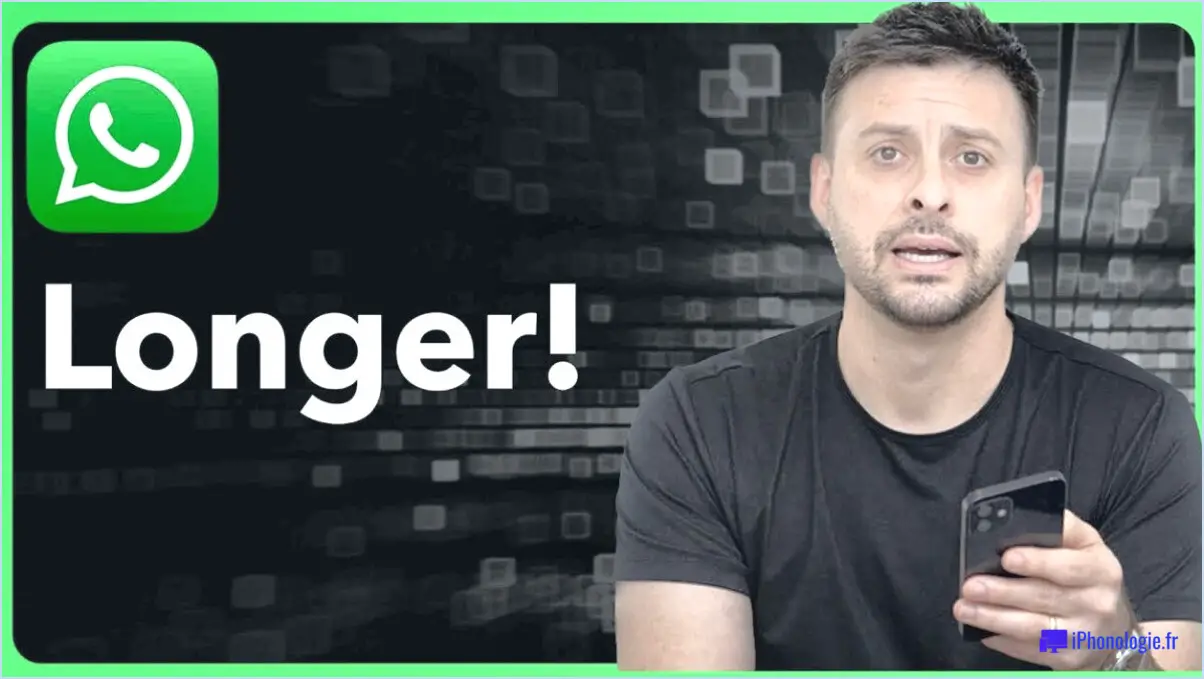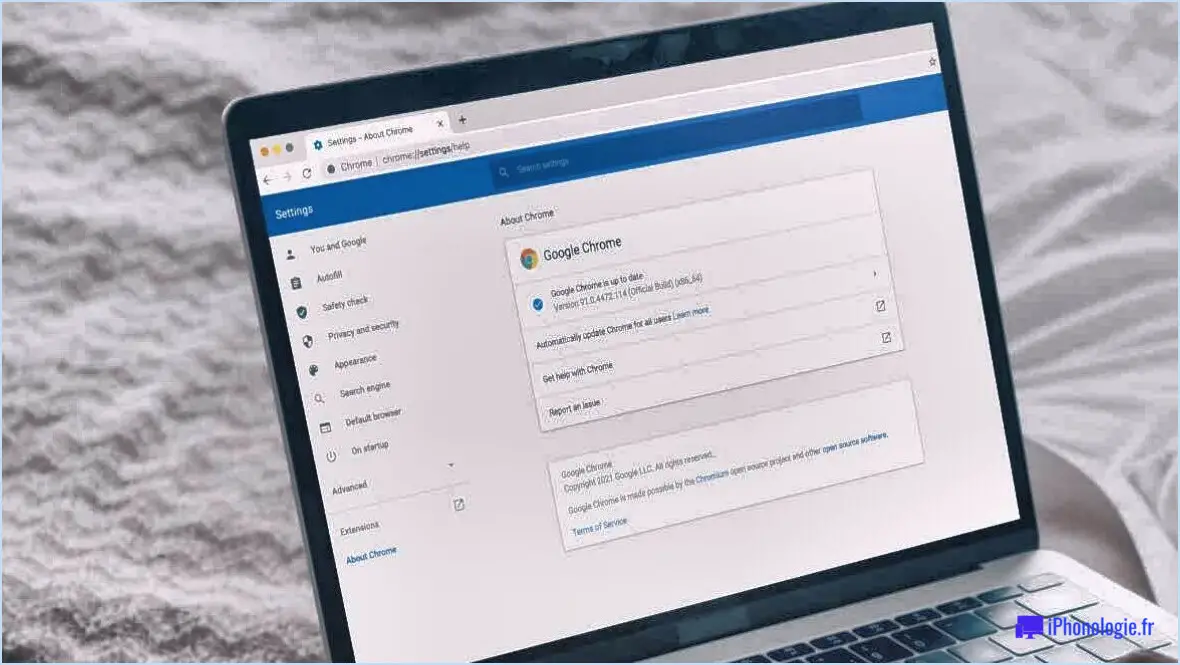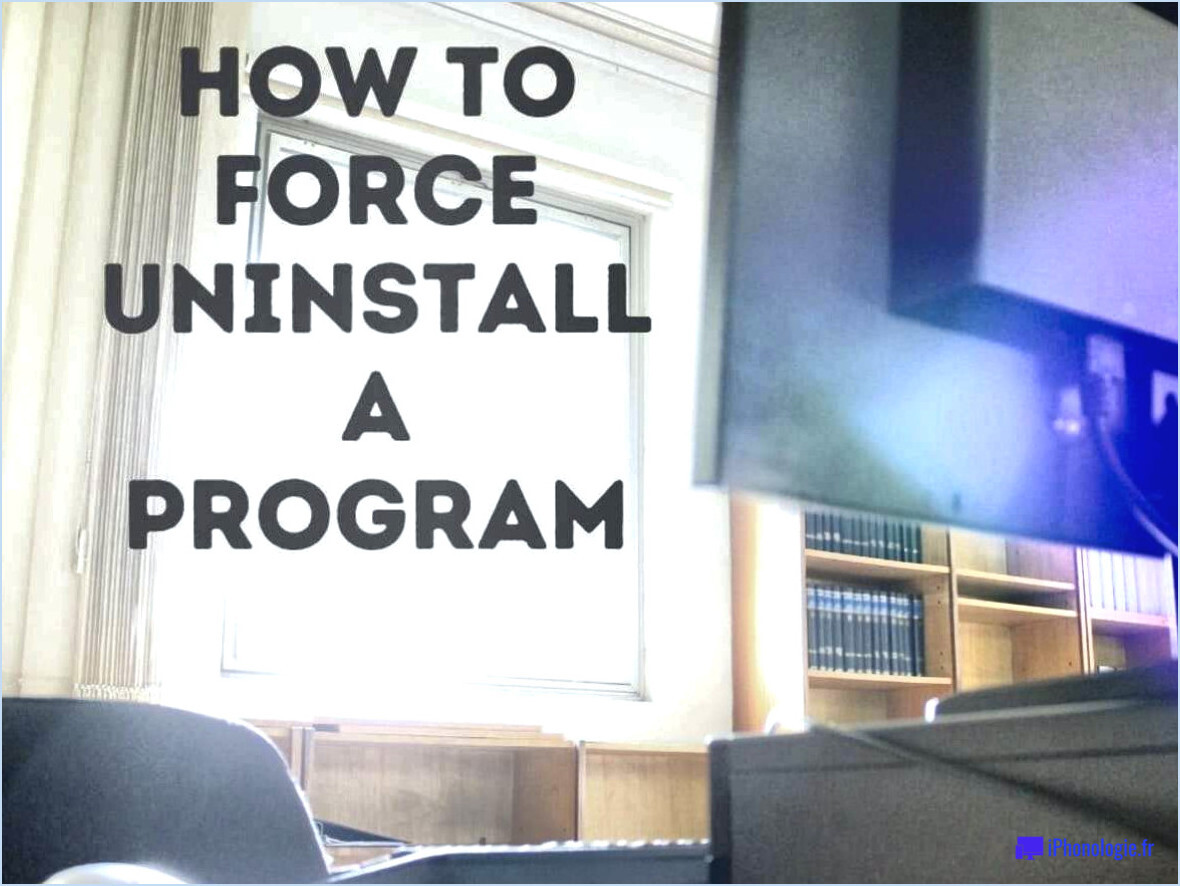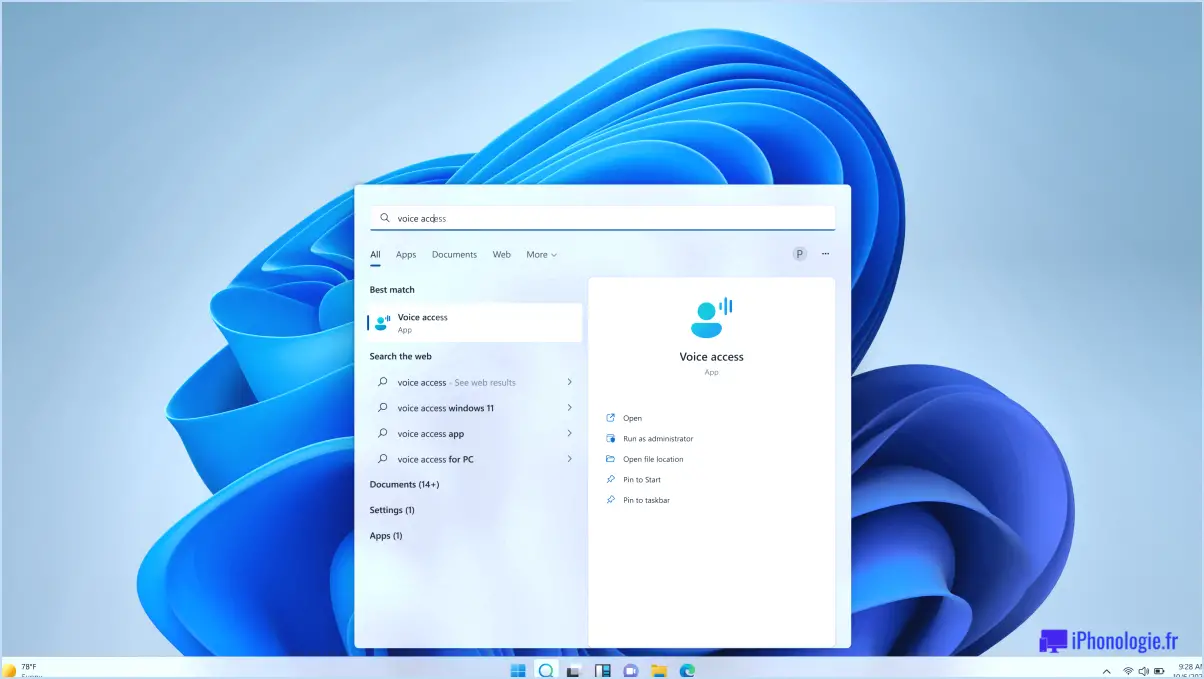Comment mettre à jour mon système pour Photoshop?
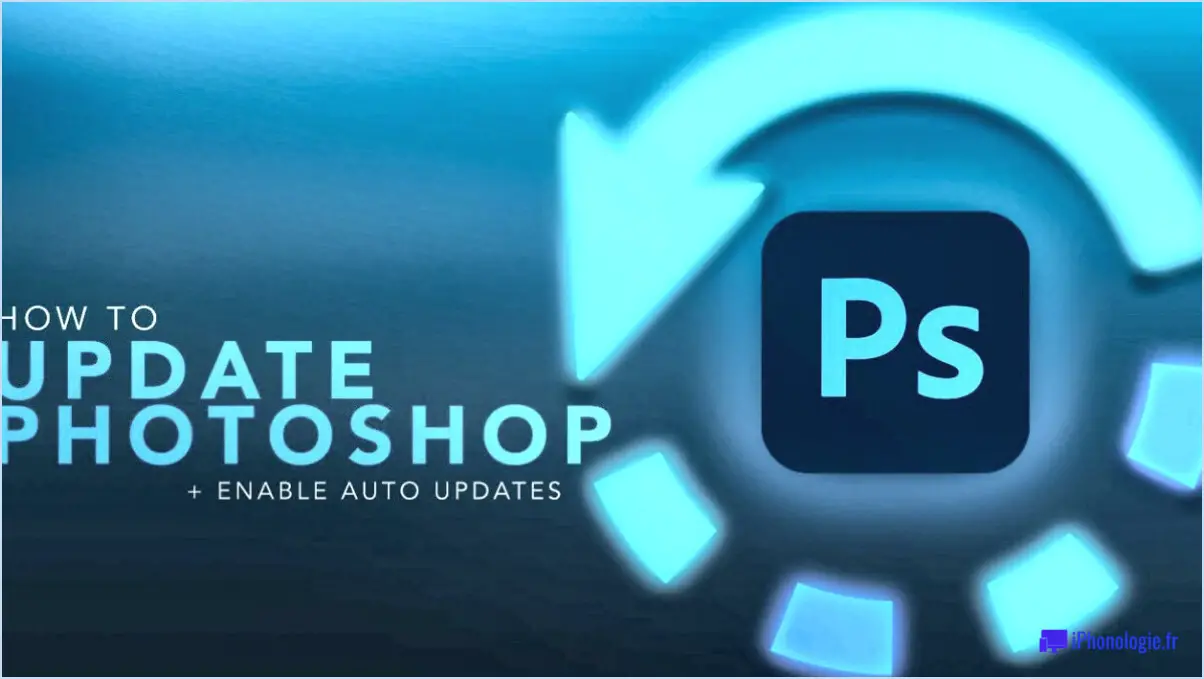
Pour mettre à jour votre système pour Photoshop, plusieurs options s'offrent à vous pour vous assurer que vous disposez de la dernière version du logiciel et de toutes les fonctionnalités essentielles. Voici un guide étape par étape pour vous aider dans le processus de mise à jour :
- Mise à jour via le site web d'Adobe : Adobe fournit des mises à jour officielles pour Photoshop sur son site web. Visitez le site web d'Adobe (www.adobe.com) et naviguez jusqu'à la page du produit Photoshop. Recherchez la section "Téléchargements" ou "Mises à jour", où vous trouverez la dernière version disponible au téléchargement. Téléchargez le fichier de mise à jour et suivez les instructions d'installation fournies par Adobe.
- Utilisez l'application Adobe Creative Cloud pour ordinateur de bureau : Si Adobe Creative Cloud est installé sur votre système, vous pouvez mettre à jour Photoshop directement via l'application de bureau Creative Cloud. Lancez l'application et localisez l'icône Photoshop dans la liste des applications installées. Si une mise à jour est disponible, vous devriez voir un bouton "Mettre à jour" en regard de Photoshop. Cliquez dessus pour lancer le processus de mise à jour. L'application Creative Cloud se chargera automatiquement du téléchargement et de l'installation.
- Utilisez l'application Adobe Photoshop CC 2017 : Si vous utilisez Adobe Photoshop CC 2017, vous pouvez le mettre à jour en ouvrant l'application elle-même. Recherchez le menu "Aide" dans la barre de menu supérieure et cliquez sur "Mises à jour" ou "Vérifier les mises à jour". Cela vous connectera aux serveurs d'Adobe pour vérifier s'il existe des mises à jour disponibles pour votre version de Photoshop. Si une mise à jour est trouvée, suivez les invites pour la télécharger et l'installer.
- Utilisez l'application Adobe Photoshop CC 2018 : De même, si vous utilisez Adobe Photoshop CC 2018, vous pouvez le mettre à jour en lançant l'application et en allant dans le menu "Aide". De là, sélectionnez "Mises à jour" ou "Rechercher les mises à jour" pour vous connecter aux serveurs d'Adobe et vérifier si des mises à jour sont disponibles. Si une mise à jour est détectée, suivez les instructions pour la télécharger et l'installer.
La mise à jour de votre logiciel Photoshop est essentielle pour vous assurer que vous avez accès aux dernières fonctionnalités, aux corrections de bogues et aux correctifs de sécurité. En suivant ces méthodes, vous pouvez facilement maintenir votre installation Photoshop à jour et bénéficier des améliorations apportées par Adobe.
Comment mettre à jour Photoshop CS6?
Pour mettre à jour Photoshop CS6, plusieurs options s'offrent à vous. La méthode la plus simple consiste à ouvrir le logiciel et à accéder au menu Aide. Sélectionnez ensuite "Mise à jour". Cette action lancera le téléchargement et l'installation de la dernière mise à jour disponible pour Photoshop CS6. Si vous avez activé les mises à jour automatiques, Photoshop recherchera automatiquement les mises à jour et les installera lorsqu'elles seront disponibles. Toutefois, si vous n'avez pas activé cette fonction, vous pouvez vérifier manuellement les mises à jour sur le site web d'Adobe. Il vous suffit de vous rendre sur ce site et de rechercher la dernière mise à jour de Photoshop CS6. Téléchargez-la et suivez les instructions d'installation fournies. Vous êtes ainsi assuré de disposer de la version la plus récente de Photoshop CS6, avec toutes les fonctionnalités et corrections de bogues les plus récentes.
Comment mettre à jour mon système Mac?
Pour mettre à jour votre système Mac, suivez les étapes suivantes :
- Ouvrez l'App Store sur votre Mac. Vous pouvez le trouver dans le dossier Applications ou en utilisant la recherche Spotlight.
- Une fois l'App Store ouvert, cliquez sur l'onglet "Mises à jour" situé en haut de la fenêtre. La liste des mises à jour disponibles pour votre Mac s'affiche alors.
- Recherchez les mises à jour liées à la fois à macOS et aux logiciels Apple. Ces mises à jour peuvent inclure des améliorations de la sécurité, des corrections de bogues et de nouvelles fonctionnalités.
- Pour mettre à jour votre macOS, cliquez sur le bouton "Mettre à jour" situé à côté de la mise à jour de macOS. Si plusieurs mises à jour sont disponibles, vous pouvez cliquer sur le bouton "Tout mettre à jour" pour les installer toutes en même temps.
- En fonction de la taille de la mise à jour chaque fois que de nouvelles fonctionnalités ou des corrections de bogues sont disponibles. Les utilisateurs ont ainsi accès aux dernières améliorations sans avoir à intervenir manuellement. La fonction de mise à jour automatique simplifie le processus en diffusant les mises à jour directement dans le logiciel, ce qui permet aux utilisateurs d'économiser du temps et des efforts. Adobe, la société à l'origine de Photoshop, publie régulièrement des mises à jour pour remédier aux failles de sécurité, introduire de nouveaux outils, améliorer les performances et tenir compte des commentaires des utilisateurs. Grâce à la mise à jour automatique, Photoshop suit le rythme des avancées technologiques et continue d'offrir aux utilisateurs une expérience optimale.
De quel système d'exploitation Photoshop a-t-il besoin?
Photoshop nécessite un système d'exploitation compatible qui répond à ses exigences spécifiques en matière de vitesse du processeur et de taille de la mémoire. Les systèmes d'exploitation recommandés pour Photoshop sont les suivants :
- Windows: Windows 10 (64 bits) version 1809 ou ultérieure.
- macOS: macOS 10.14 (Mojave) ou version ultérieure.
Il est important de noter que Photoshop peut avoir des versions ou des exigences système différentes en fonction des mises à jour et des versions, il est donc toujours conseillé de se référer au site officiel d'Adobe pour obtenir les informations les plus récentes sur les systèmes d'exploitation compatibles.
Comment puis-je savoir quelle version de Photoshop je possède?
Déterminer la version de Photoshop dont vous disposez peut s'avérer utile pour comprendre ses fonctionnalités et ses capacités. Bien que la version spécifique puisse varier en fonction de vos besoins, il y a certains éléments suivants Il offre un large éventail de fonctionnalités et d'outils puissants pour la retouche et la manipulation créatives d'images. Avec Photoshop CC 2018, les utilisateurs peuvent profiter de performances accrues, d'une meilleure organisation des pinceaux, de fonctionnalités de masquage avancées et d'une intégration transparente avec Adobe Creative Cloud. Cette version apporte des améliorations et des optimisations significatives pour aider les utilisateurs à concrétiser efficacement leur vision artistique. Que vous soyez photographe professionnel, graphiste ou amateur, Photoshop CC 2018 constitue une plateforme robuste pour donner vie à vos idées créatives.
Mon ordinateur portable peut-il exécuter Photoshop 2021?
Oui, la plupart des ordinateurs portables modernes devraient être en mesure d'exécuter Photoshop 2021. La configuration requise pour le logiciel est relativement modérée, ce qui le rend accessible à un large éventail d'utilisateurs. Toutefois, si vous souhaitez des performances optimales et une expérience transparente, vous pouvez envisager d'utiliser de passer à un ordinateur portable plus puissant. Vous bénéficierez ainsi de vitesses de traitement plus élevées, d'un multitâche plus fluide et d'une meilleure efficacité globale lors de l'exécution de tâches gourmandes en ressources dans Photoshop. N'oubliez pas de consulter le site officiel d'Adobe pour obtenir des recommandations matérielles spécifiques si vous n'êtes pas sûr des capacités de votre ordinateur portable.
Click to rate this post![Total: 0 Average: 0]